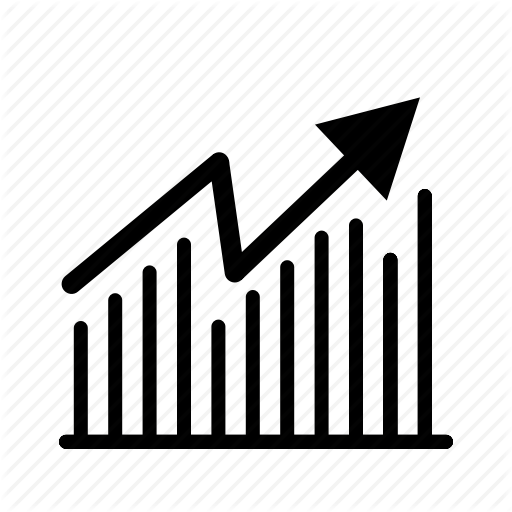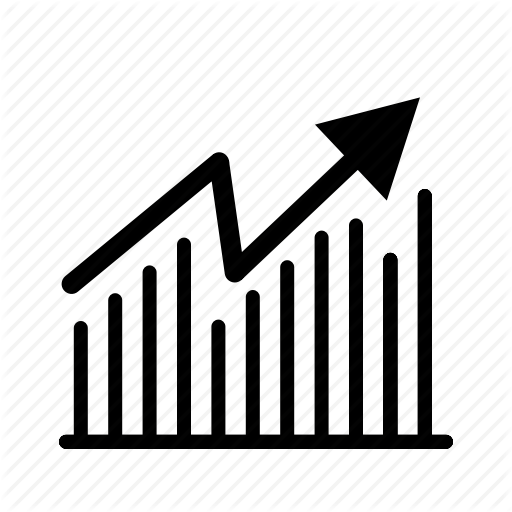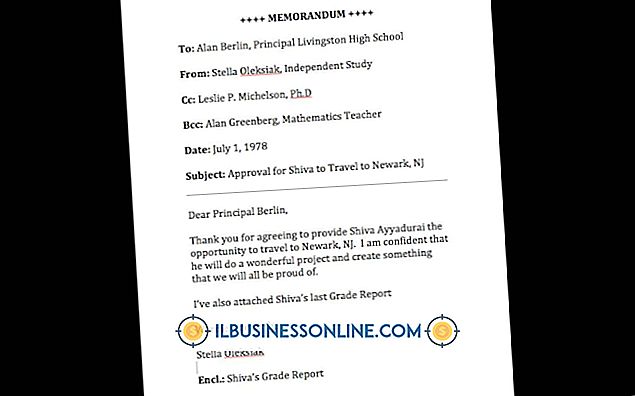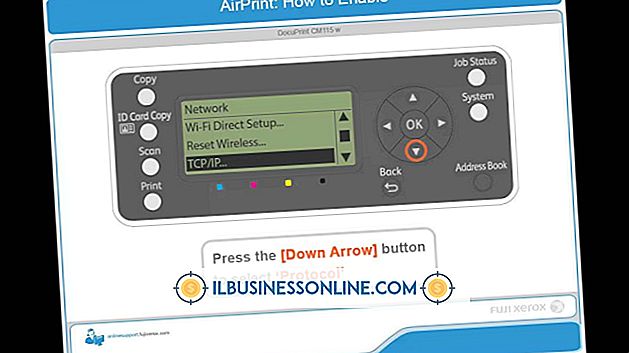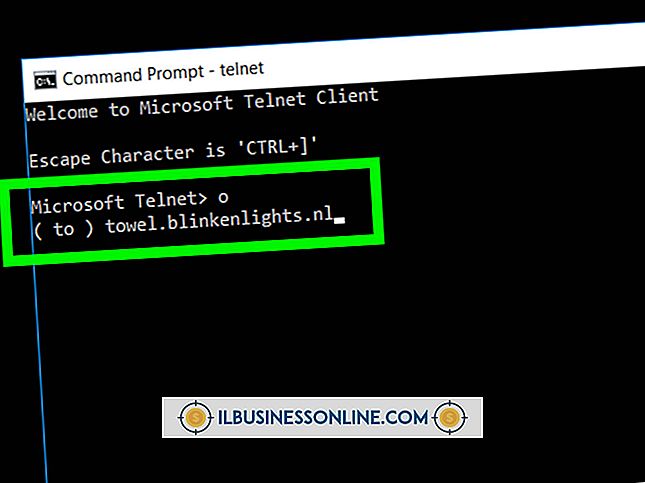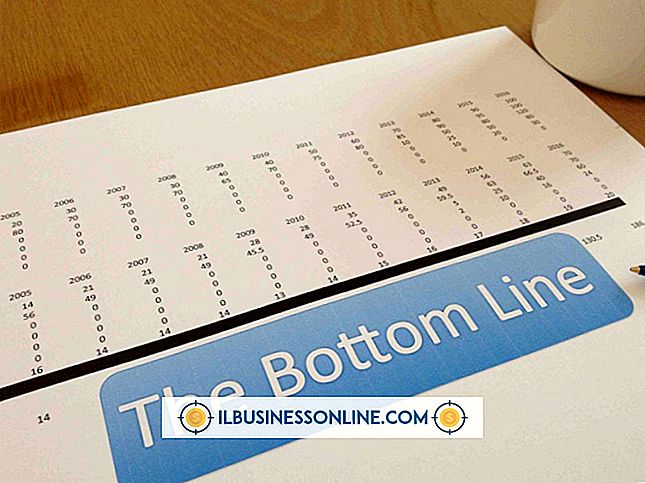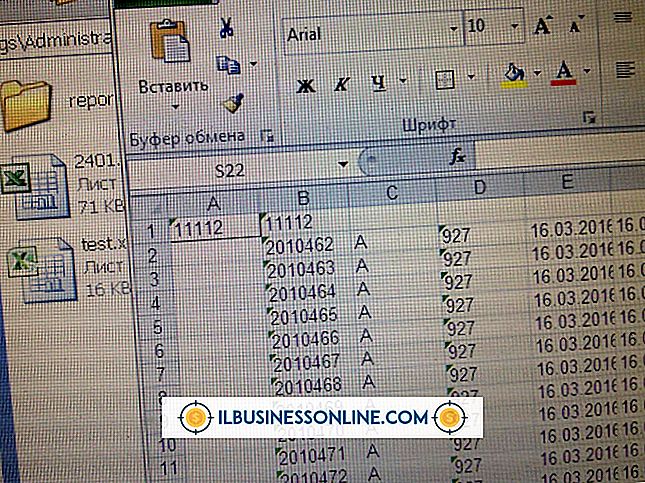Cómo resaltar los valores cuando cambian en Microsoft Excel

Cuando varias personas trabajan en la misma hoja de cálculo de Excel, puede ser difícil realizar un seguimiento de los cambios. Como ejemplo, una hoja de balance podría haber sido actualizada para reflejar los nuevos pagos. Para llamar la atención sobre estos cambios, Excel ofrece una función de "Cambios destacados" que dibuja un borde alrededor de las celdas modificadas y coloca una pestaña triangular dentro de la celda. Incluso si usted es el único que está trabajando en la hoja de cálculo, esta función es útil para identificar los cambios recientes que realizó en la sesión actual.
1.
Abre tu hoja de cálculo en Microsoft Excel.
2.
Haga clic en la pestaña "Revisar". Haga clic en "Seguimiento de cambios" en el grupo Cambios y seleccione "Resaltar cambios".
3.
Marque "Control de cambios durante la edición. Esto también comparte su libro de trabajo".
4.
Marque "Cuándo" y seleccione "Desde la última vez que guardé" en el menú desplegable. Alternativamente, puede seleccionar "Todos" los cambios o los cambios a partir de una fecha específica.
5.
Marque "Quién" y seleccione "Todos menos yo" en el menú desplegable si solo desea hacer un seguimiento de los cambios de otros usuarios. Para rastrear a todos, deje el campo Quién sin marcar o seleccione "Todos".
6.
Marque "Dónde" e ingrese un rango específico de celdas, como "A1: G20". Para realizar un seguimiento de toda la hoja de trabajo, deje el campo Dónde sin marcar.
7.
Marque "Resaltar cambios en la pantalla".
8.
Haga clic en "Aceptar" para habilitar la característica Resaltar cambios. Si está trabajando en una hoja de cálculo no guardada, creada recientemente, aparecerá una ventana de diálogo Guardar como. Ingrese un nombre para su hoja de cálculo y haga clic en "Guardar".